MysqlWebDataManager的使用方法
首次使用
打开Home/Index页面
添加一个连接,如下图
 image-20210205111250628
image-20210205111250628添加完之后,可以看到连接列表

image-20210205111322740
- 选择一个连接,并点击连接,连接后,界面会变成这样
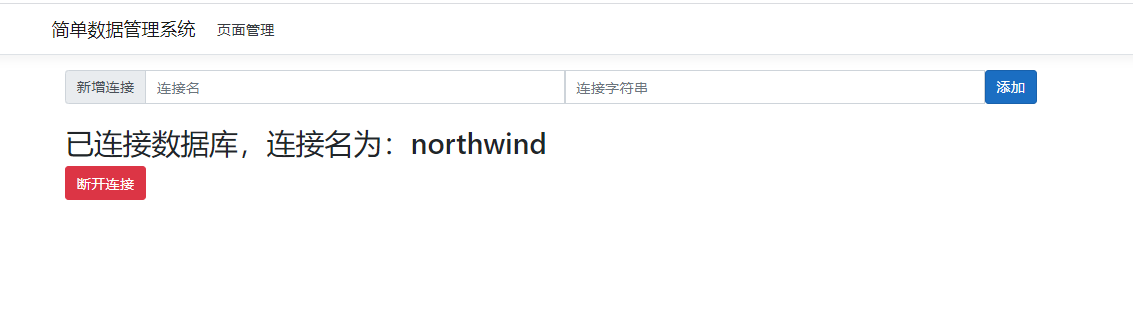
image-20210205111408865
页面管理
- 点击页面管理按钮,可以看到,目前没有任何一个(表)页面(历史原因,原来设计的时候叫做页面,其实一个页面就是一张表)

image-20210205111530413
- 新增一个页面,这里我们选择products
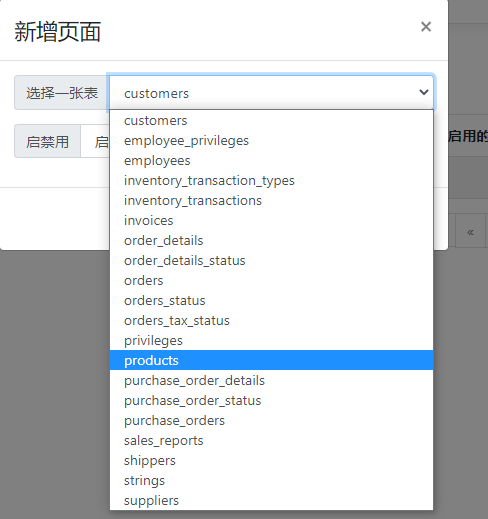
image-20210205113526934
- 可以看到有了一个页面,我们点击”管理“
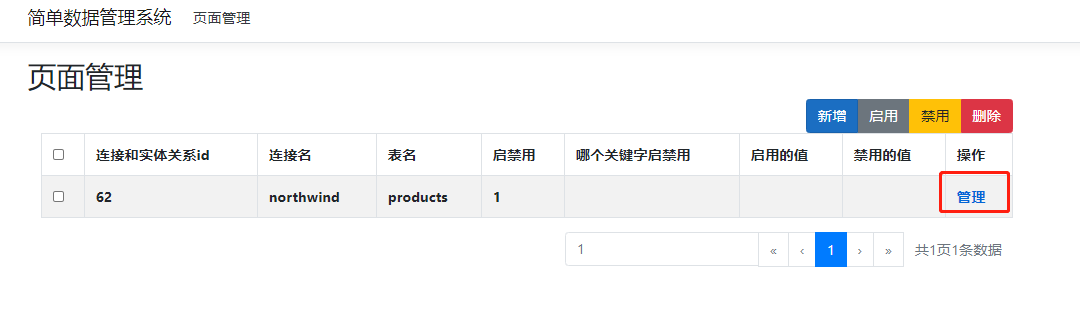
image-20210205113546836
- 进入管理之后,可以看到下面的页面
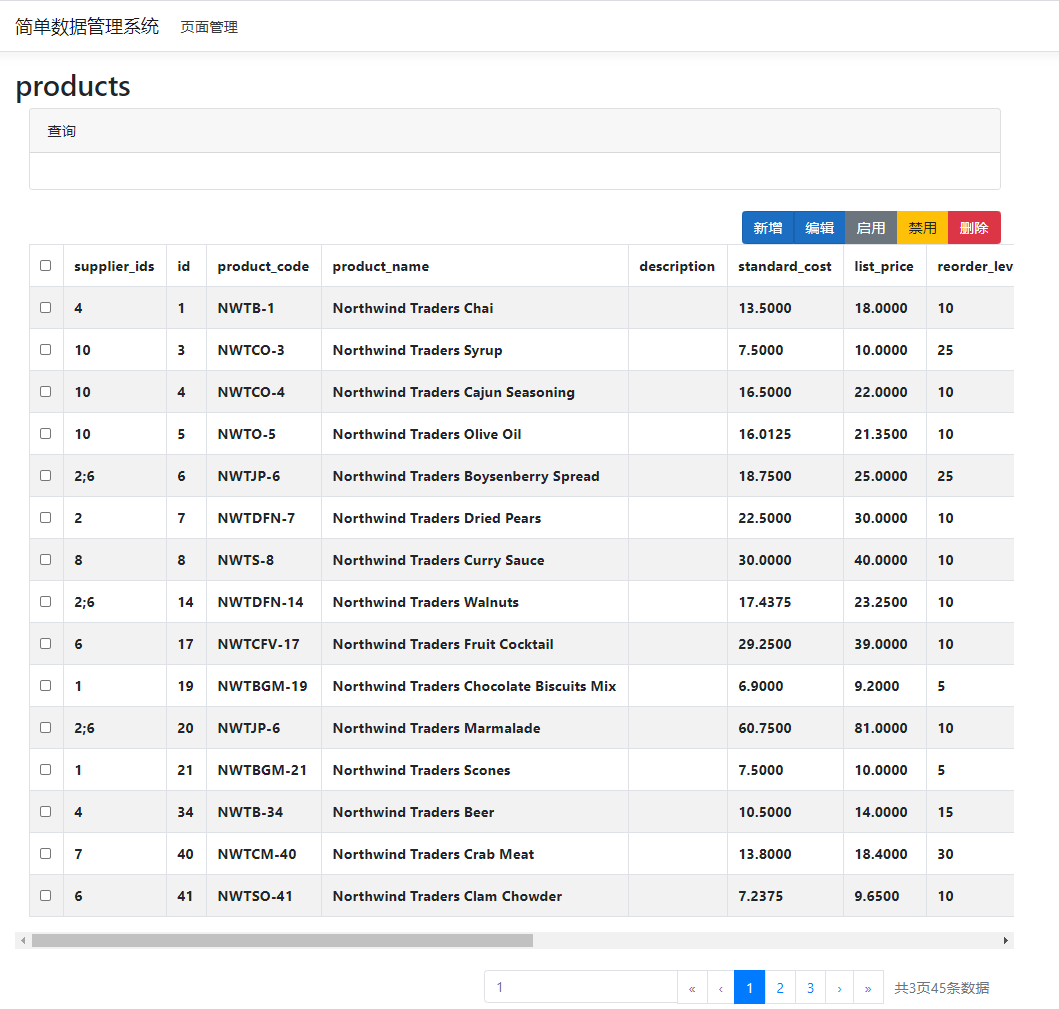
image-20210205114306909
- 在这里我们可以进行简单的增删改查行为,查询功能还没完善,请期待后续
让字段名的注释代替字段名
- 如下图,设置每个字段的描述
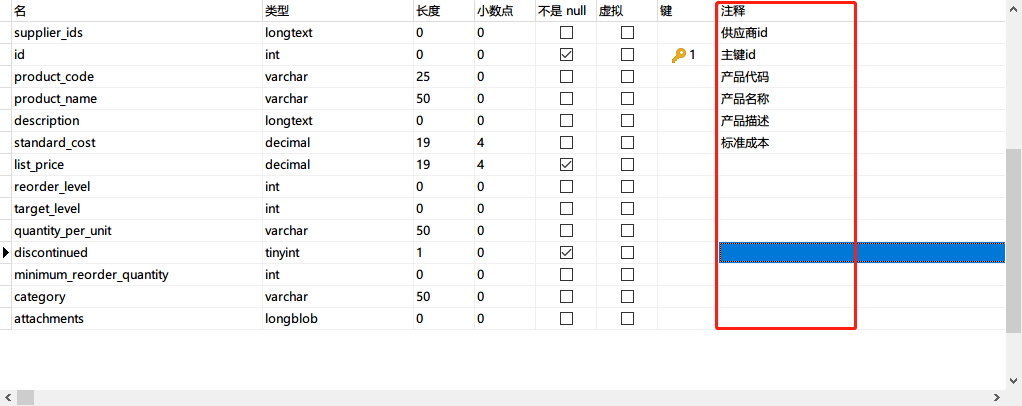
image-20210205114712834
- 设置完之后,刷新页面可以看到如下图
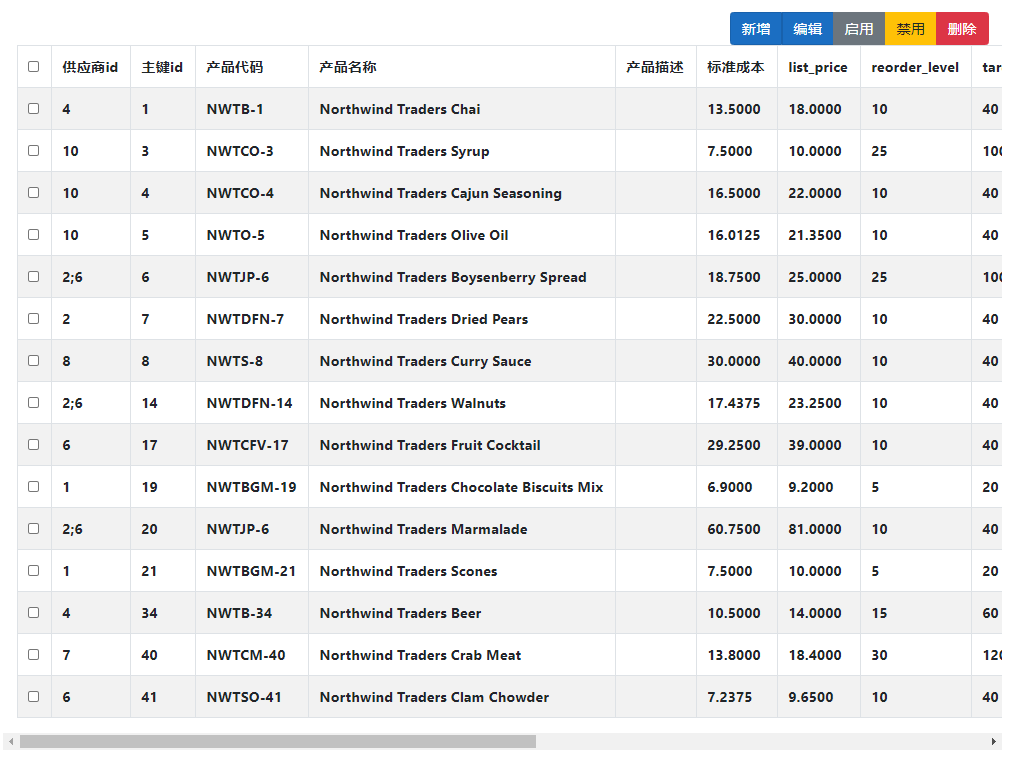
image-20210205114950014
新增数据
- 点击表格右上角的“新增”按钮
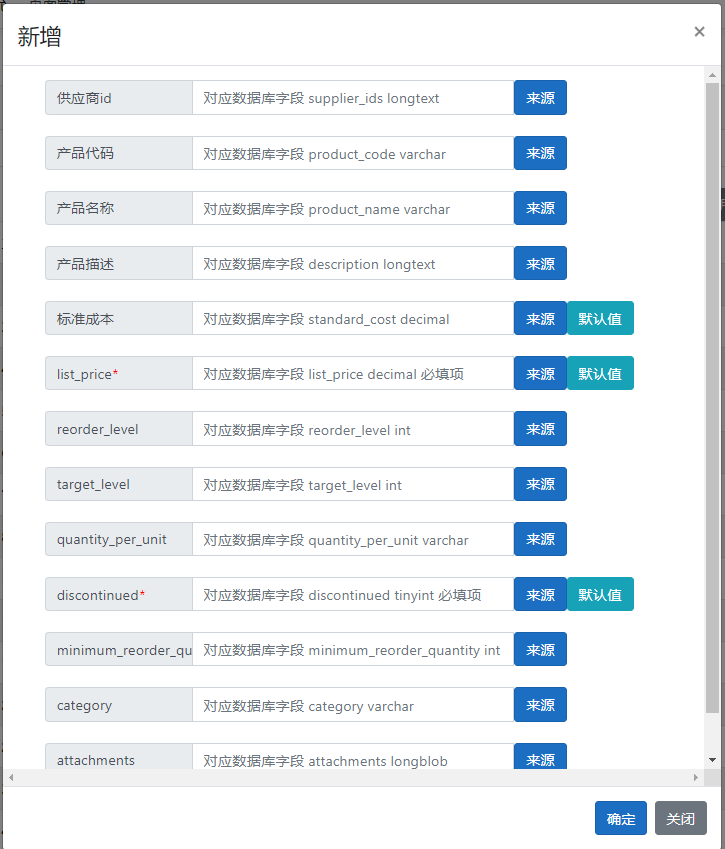
image-20210205115023387
- 可以直接填写数据,如果需要来源于其他表,比如供应商id来源于供应商的表,就可以点击“来源”
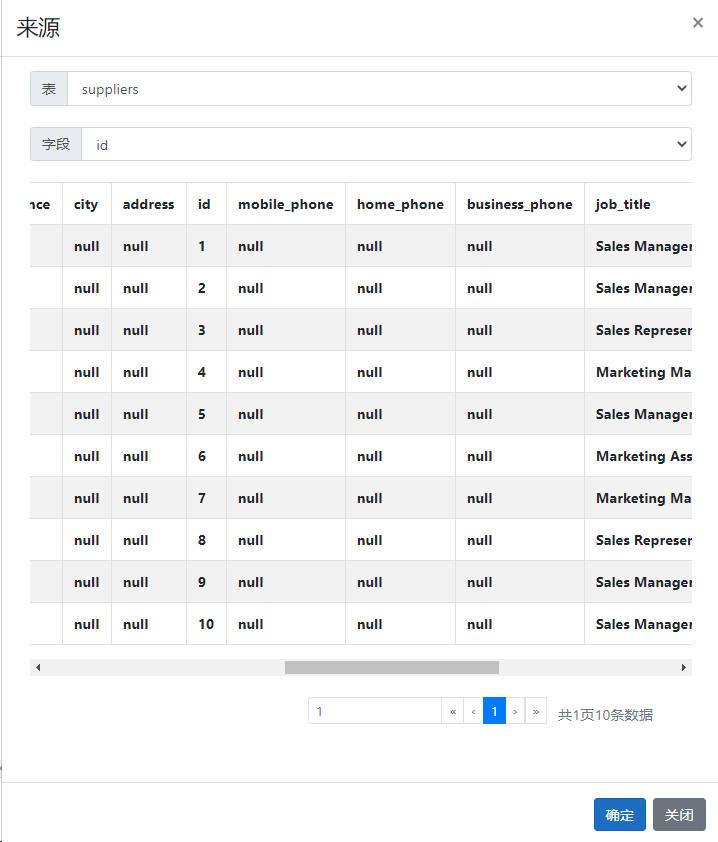
image-20210205115219131
程序会自动识别这张表的主键,默认情况下,”字段“会选择主键,当然也可以修改成其他的
如果有默认值,程序会自动识别,并在右侧多出默认值的按钮,点击之后,会将默认值填充到左侧的输入框中,如下图有一个0.0000的默认值

image-20210205115452439
- 如果有的字段是时间类型,则会自动弹出一个日期选择器,如下图,而不是让你用键盘输入
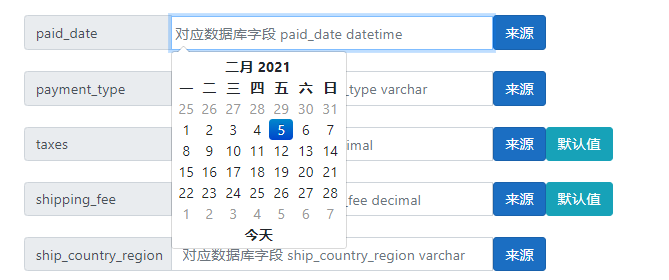
image-20210205115718859
编辑数据
- 点击一行数据的最左端的选择框用来确定你要编辑的数据

image-20210205115946359
- 当然一次只能编辑一条数据,当你选择多条的时候
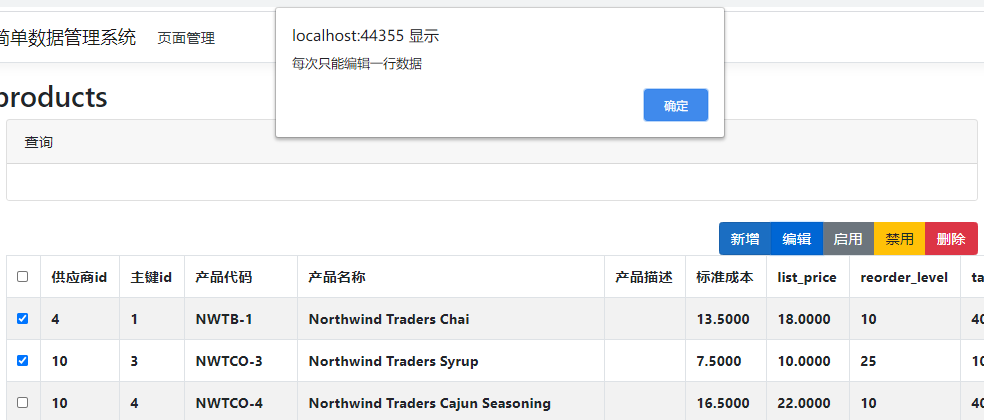
image-20210205120030746
确定只选择一条数据之后,点击右上角的编辑按钮,就可以编辑数据
编辑和新增其实一样,不过编辑把原来的数据帮你填充了一遍而已
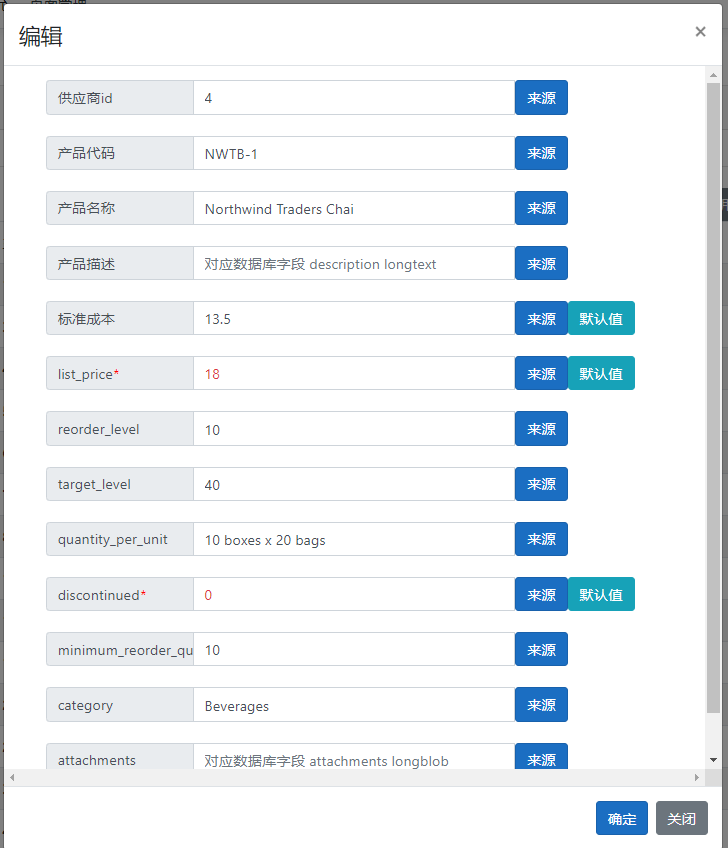
image-20210205120141408
启禁用
- 有时候,我们只是想禁用数据而不是删除,那么就可以点击“启用”或“禁用”按钮
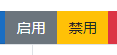
image-20210205130302877
- 在使用该功能之前,需要先告诉系统哪个字段是用于表示启禁用的
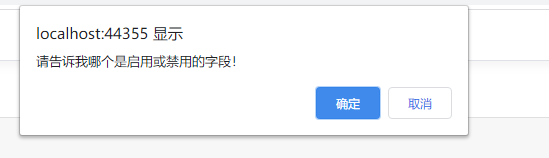
image-20210205130354094
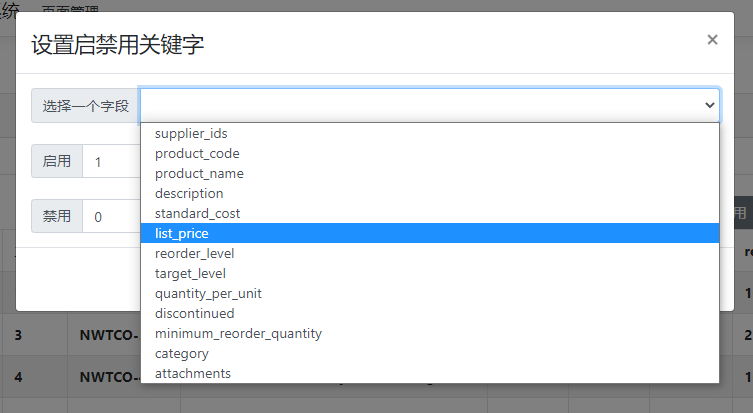
image-20210205130426836
- 启禁用支持多项操作
删除数据
- 这个功能很简单,选择要删除的数据,点击“删除”即可
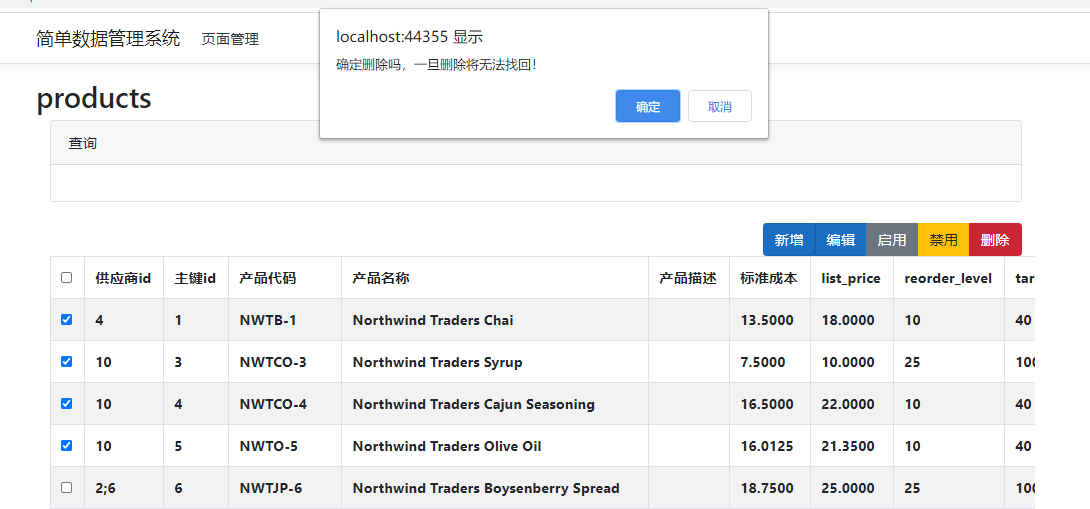
image-20210205130822762
分页查看
- 当前每页显示15行
- 输入页码,可以直接跳转到第N行

image-20210205131036457
后续功能
- 完善查询功能,可以通过指定某些字段的进行精确和模糊查询

image-20210205131241400